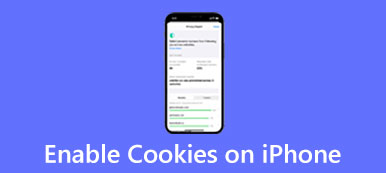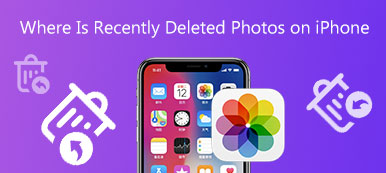Saat dilimi, iPhone'unuzda görüntülenen tarih ve saati belirlediği için önemlidir. Örneğin, farklı bir ülkeye seyahat ederken, cep telefonunuzda saati düzeltmek için onu değiştirmeniz gerekir. Dürüst olmak gerekirse, bu basit bir iş değil iPhone'da saat dilimini değiştirme karmaşık kurulum nedeniyle. Bu nedenle, bu kılavuz somut nasıl yapılacağını gösterir ve saat diliminizi değiştiremediğinizde ne yapabileceğinizi anlatır.

- Bölüm 1. iPhone'da Saat Dilimi Nasıl Değiştirilir
- Bölüm 2. Düzeltmenin Hızlı Yolu iPhone'da Saat Dilimi Değiştirilemiyor
- Bölüm 3. iPhone'da Saat Diliminin Değiştirilmesi Hakkında SSS
Bölüm 1. iPhone'da Saat Dilimi Nasıl Değiştirilir
Bir iPhone'da saat dilimini değiştirmenin iki yolu vardır. Manuel olarak yapabilir veya iOS'un uygun ayarlarla otomatik olarak yapmasına izin verebilirsiniz. Her neyse, bu iki yolu aşağıda ayrıntılı olarak gösteriyoruz.
iPhone'da Saat Dilimini Manuel Olarak Değiştirme

1. Adımaçık Ayarlar uygulamasına gidin genel sekmesini tıklayın ve seçin Tarih ve Saat.
2. AdımBasın zaman dilimi alanında, istediğiniz saat dilimini veya şehri arayın ve listede ona dokunun.
3. AdımŞimdi saat ve tarih ekranına bakın ve iPhone'unuzdaki saat dilimini başarıyla değiştirdiğinizden emin olun.
iPhone'da Saat Dilimini Otomatik Olarak Değiştirme

1. AdımiPhone'unuzdaki saat dilimini manuel olarak değiştirmek istemiyorsanız, Ayarlar uygulama genel, ve Seç Tarih ve Saat.
2. AdımGeçiş yap Otomatik Olarak Ayarla seçeneği.
3. AdımArdından, geri dönün Ayarlar ekran, baş Gizlilik ve Guvenlik, seçmek Konum Hizmetlerive aç Konum Hizmetleri. basın Sistem Hizmetleri listenin en altında ve açın Saat Dilimini Ayarlama.
Şimdi iOS, GPS konumunuzu alacak ve ilgili saat dilimini kullanacaktır. Konumunuz değişirse, iPhone'unuz saat dilimini otomatik olarak değiştirir.
Bölüm 2. Düzeltmenin Hızlı Yolu iPhone'da Saat Dilimi Değiştirilemiyor
Apple, kullanıcıların iPhone'larda saat dilimini değiştirmesine izin verir; ancak bu özellik her zaman normal çalışmaz. Araştırmamıza göre, bazı kullanıcılar bazen değiştirememekten şikayet ediyor. Sebepler karmaşıktır ve ortalama insanlar için netleştirmek zordur. Bu nedenle, bu sorunu çözmek için tek elden bir çözüm önerdik, Apeaksoft iOS Sistem Kurtarma.

4,000,000 + Yüklemeler
Saat dilimi dahil olmak üzere çeşitli yazılım sorunlarını düzeltin.
Sorun giderirken verilerinizi ve dosyalarınızı koruyun.
iOS cihazınızda bulunan en son iOS sürümünü yükleyin.
Çok çeşitli iPhone ve iPad modellerinde kullanılabilir.
iPhone'da Saat Dilimi Değiştirilemiyor Nasıl Onarılır
1. AdımİPhone'u Bağla
Bilgisayarınıza yükledikten sonra en iyi iOS sistem kurtarma yazılımını başlatın. Ardından, iPhone'unuzun saat dilimini değiştiremiyorsanız, ahizenizi bir Lightning kablosuyla aynı PC'ye takın. iOS Sistem Kurtarma'yı seçin ve Başlama Cihazınızı algılamak için düğme.

Bahşiş: Donanımınızı korumak için, iOS cihazınızla birlikte gelen kabloyu kullanmanız daha iyi olur.
2. AdımBir mod seçin
Basın Ücretsiz Hızlı Düzeltme sorunu çözmek için bağlantı. Geçerli değilse, düğmesine basın. sabit düğmesine basın ve durumunuza göre uygun bir mod seçin, örneğin standart Mod or Gelişmiş mod. I vur Onaylamak harekete geçmek için

3. AdımDüzeltme saat dilimini değiştiremez
iPhone'unuzdaki bilgileri kontrol edin ve uygun üretici yazılımını indirin. Tamamlandığında, yazılım iPhone'unuzdaki yazılım sorununu otomatik olarak çözecektir. İşlemin bitmesini bekleyin, yazılımı kapatın, cihazınızın bağlantısını kesin ve iPhone'unuzdaki saat dilimini her zamanki gibi değiştirebilirsiniz.
 Daha fazla okuma:
Daha fazla okuma:Bölüm 3. iPhone'da Saat Diliminin Değiştirilmesi Hakkında SSS
iPhone'um saat dilimlerini ayarlayacak mı?
iOS, saat dilimini değiştirmek için iki yol sunar. Otomatik modu ayarladıysanız, iPhone, saat dilimlerini konumunuza göre ayarlayacaktır. Aksi takdirde, manuel olarak ayarlamanız gerekir.
iPhone'um neden saat dilimini güncellemiyor?
Saat dilimini otomatik olarak güncellemek istiyorsanız, öncelikle iPhone'unuzda Otomatik Olarak Ayarla modunu yapılandırmanız gerekir. Ayrıca, Saat Dilimi özelliğinin iPhone'unuzdaki sistem konumu hizmetlerinize erişmesine izin vermeniz gerekir.
iPhone'umdaki saat dilimini ne zaman değiştirmeliyim?
Bazı uygulamalar iPhone'unuzda tarih ve saatle çalışır. Başka bir ülkeye gittiğinizde, iOS cihazınızdaki saat dilimini değiştirmeniz daha iyi olur, böylece bu uygulamalar içerik ve hizmetleri buna göre güncelleyebilir.
Sonuç
Bu kılavuz nasıl yapılacağını göstermiştir iPhone'larda saat dilimini değiştirme. Yanlış saat dilimi ciddi sorunlara yol açabilir. Örneğin bazı uygulamalar çalışmayı durdurabilir. Bu nedenle bulunduğunuz yere göre değiştirmelisiniz. Değiştiremezseniz, sorunu Apeaksoft iOS Sistem Kurtarma ile çözmenizi önerdik. Bu konuyla ilgili başka sorunlarla karşılaşırsanız, lütfen mesajınızı bu gönderinin altına bırakmaktan çekinmeyin.